ps怎么用内容识别填充工具(60秒内的Photoshop小技巧内容填充)
Photoshop中有几种工具可以帮助从图像中删除不需要的对象,并用图像其他部分的选择像素替换这些对象。大多数这些工具需要手动操作。但内容感知填充功能可以自动从选区周围区域采样像素,并使用新像素无缝填充该选区。看起来几乎是神奇的!
如何使用内容感知填充功能
在此图像中,我们将使用内容感知填充删除此背景形式。

首先,让我们做一个副本中的背景层。让我们使用套索工具(L)在这个背景形成周围创建一个非常快速的选择。
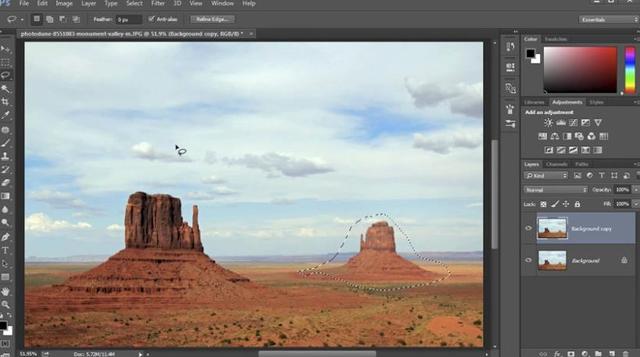
通过“ 编辑”>“填充”对话框找到“ 内容识别”功能,方法是将内容从默认的“ 前景色”更改为“ 内容识别”,然后单击“ 确定”。

Photoshop会自动对周围区域进行采样以填充所选区域。

免责声明:本文仅代表文章作者的个人观点,与本站无关。其原创性、真实性以及文中陈述文字和内容未经本站证实,对本文以及其中全部或者部分内容文字的真实性、完整性和原创性本站不作任何保证或承诺,请读者仅作参考,并自行核实相关内容。文章投诉邮箱:anhduc.ph@yahoo.com






